Esta página foi traduzida automaticamente. Se você notar um erro, selecione-o e pressione Ctrl+Enter para reportá-lo aos editores.
1 Monitorar Linux com o agent do Zabbix
Introdução
Esta página orienta você nas etapas necessárias para iniciar o monitoramento básico de máquinas Linux com o Zabbix. As etapas descritas neste tutorial podem ser aplicadas a qualquer sistema operacional baseado em Linux.
Para quem é este guia
Este guia foi desenvolvido para novos usuários do Zabbix e contém o conjunto mínimo de etapas necessárias para habilitar o monitoramento básico da sua máquina Linux. Se você procura opções de personalização avançadas ou precisa de uma configuração mais detalhada, consulte a seção Configuração do manual do Zabbix.
Pré-requisitos
Antes de prosseguir com este guia, você precisa baixar e instalar o Zabbix server e o Zabbix frontend de acordo com as instruções para o seu sistema operacional.
Instalar o agent Zabbix
O agent Zabbix é o processo responsável pela coleta de dados.
Verifique a versão do seu server Zabbix:
Instale o agent Zabbix da mesma versão (recomendado) na máquina Linux que você deseja monitorar. Com base nas suas necessidades de monitoramento, pode ser a mesma máquina onde o server Zabbix está instalado ou uma máquina completamente diferente.
Escolha o método de instalação mais adequado:
Execute como um contêiner Docker - veja a lista de imagens disponíveis no repositório Docker do Zabbix.
Instale a partir dos pacotes do Zabbix (disponíveis para Alma Linux, CentOS, Debian, Oracle Linux, Raspberry Pi OS, RHEL, Rocky Linux, SUSE Linux Enterprise Server, Ubuntu).
Compile a partir do código-fonte.
Configurar o Zabbix para monitoramento
O agent do Zabbix pode coletar métricas nos modos ativo ou passivo (simultaneamente).
Uma verificação passiva é uma simples solicitação de dados. O server ou proxy do Zabbix solicita alguns dados (por exemplo, carga da CPU) e o agent do Zabbix envia o resultado de volta ao server. As verificações ativas exigem um processamento mais complexo. O agent deve primeiro recuperar do(s) server(s) uma lista de items para processamento independente e, em seguida, enviar os dados em lote de volta. Veja Verificações ativas e passivas do agent para mais informações.
Os templates de monitoramento fornecidos pelo Zabbix geralmente oferecem duas alternativas - um template para agent do Zabbix e um template para agent do Zabbix (ativo). Com a primeira opção, o agent coletará métricas no modo passivo. Esses templates fornecerão resultados de monitoramento idênticos, mas usando protocolos de comunicação diferentes.
A configuração adicional do Zabbix depende se você seleciona um template para verificações do agent do Zabbix ativas ou passivas.
Checagens passivas
Zabbix agent
1. Abra o arquivo de configuração do agent na máquina onde o agent está instalado.
2. Adicione o endereço IP ou o nome DNS (e a porta opcional) do seu Zabbix server ao parâmetro server. Por exemplo:
O Zabbix agent usará este endereço para aceitar conexões de entrada apenas dos Zabbix servers ou proxies especificados para recuperar dados.
3. Reinicie o Zabbix agent.
Frontend do Zabbix
1. Faça login no frontend do Zabbix.
2. Crie um host na interface web do Zabbix.
- No campo Nome do host, insira um nome para o host (por exemplo, "Servidor Linux").
- No campo Templates, digite ou selecione o template "Linux by Zabbix agent" que será vinculado ao host.
- No campo Grupos de hosts, digite ou selecione um grupo de hosts (por exemplo, "Servidores Linux").
- No parâmetro Interfaces, adicione a interface Agent e especifique o endereço IP ou o nome DNS da máquina Linux onde o agent está instalado.
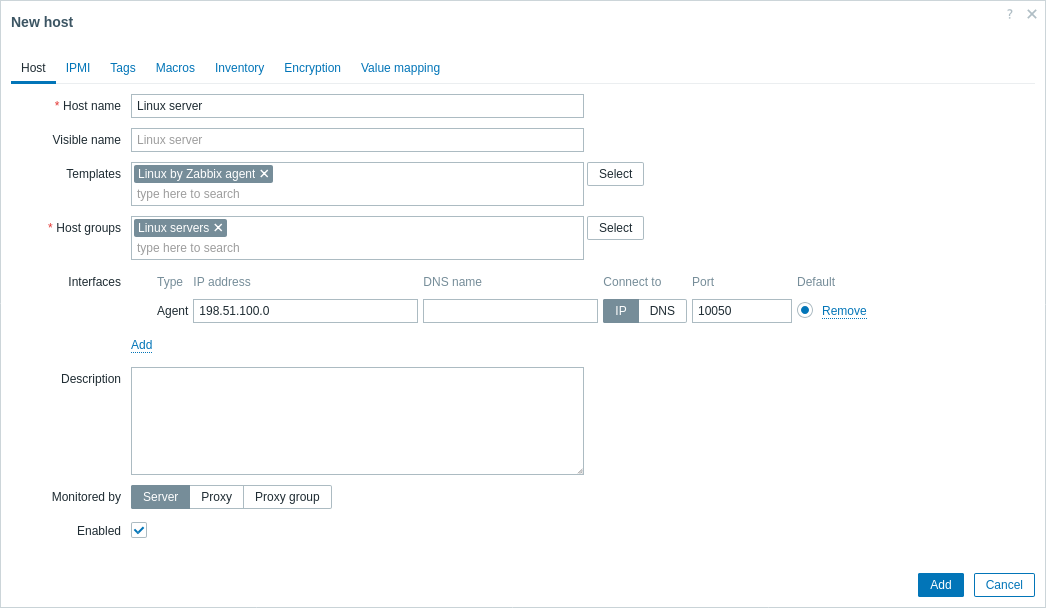
3. Clique em Adicionar para adicionar o host. Este host representará a máquina Linux monitorada.
Checagens ativas
Zabbix agent
1. Abra o arquivo de configuração do agent na máquina onde o agent está instalado.
2. Adicione o endereço IP ou nome DNS (e porta opcional) do seu Zabbix server ao parâmetro ServerActive. Por exemplo:
O Zabbix agent usará este endereço para se conectar à porta trapper do Zabbix server (padrão: 10051) e solicitar os dados de configuração para verificações ativas.
3. Defina o parâmetro Hostname, que deve corresponder ao nome do host que será definido no frontend do Zabbix. No nosso exemplo, é:
O valor de Hostname deve corresponder porque, para verificações ativas, o Zabbix agent o utiliza para recuperar a configuração correta do host do server. Especificamente, o agent inicia uma conexão com o server e se identifica usando o valor de Hostname. O server então fornece a configuração de monitoramento para esse host. Se esses valores forem diferentes, o agent não receberá a configuração apropriada, resultando em métricas ausentes ou problemas de monitoramento.
4. Reinicie o Zabbix agent.
Frontend do Zabbix
1. Faça login no frontend do Zabbix.
2. Crie um host na interface web do Zabbix.
- No campo Nome do host, insira um nome de host (por exemplo, "Linux server") que corresponda ao valor do parâmetro Hostname definido anteriormente no arquivo de configuração do agent.
- No campo Templates, digite ou selecione o template "Linux by Zabbix agent active" que será vinculado ao host.
- No campo Grupos de hosts, digite ou selecione um grupo de hosts (por exemplo, "Linux servers").
- Deixe Interfaces indefinido; uma interface não é necessária para checagens ativas porque o agent inicia a conexão com o server em vez de aguardar uma conexão do server.
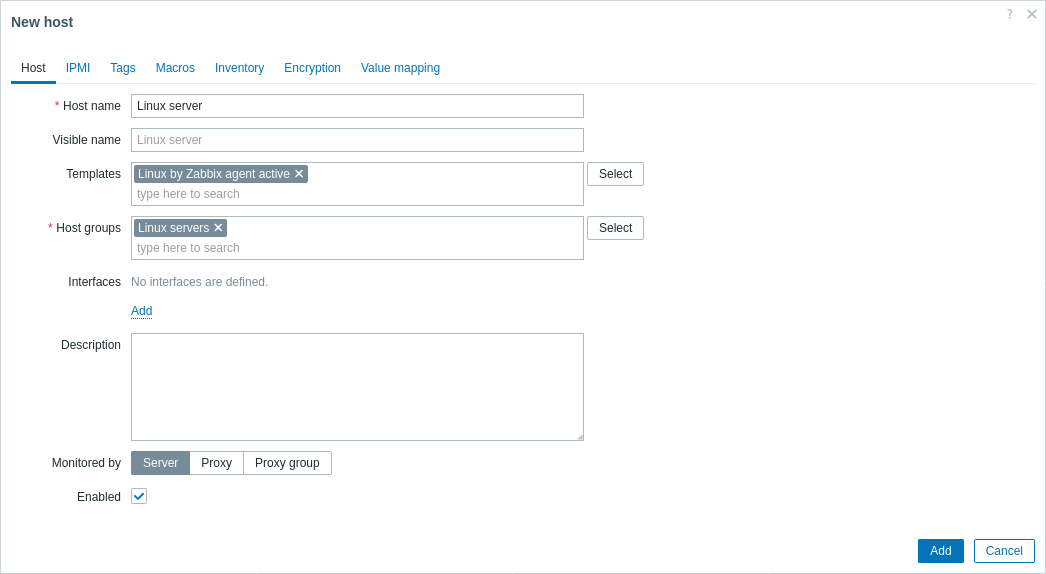
3. Clique em Adicionar para adicionar o host. Este host representará a máquina Linux monitorada.
Visualizar métricas coletadas
Parabéns! Neste ponto, o Zabbix já está monitorando sua máquina Linux.
Para visualizar as métricas coletadas, abra a seção de menu Monitoramento->Hosts menu section e clique em Últimos dados ao lado do host.

Esta ação abrirá uma lista de todas as métricas mais recentes coletadas do host do servidor Linux.
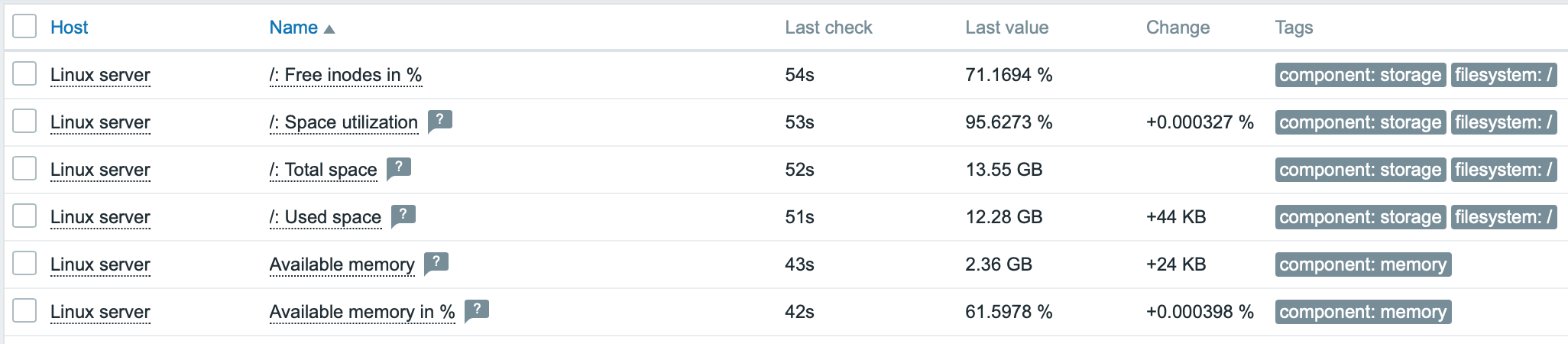
Configurar alertas de problemas
O Zabbix pode notificá-lo sobre um problema em sua infraestrutura usando uma variedade de métodos. Este guia fornece etapas de configuração para o envio de alertas por e-mail.
1. Vá para Configurações do usuário -> Perfil, alterne para a guia Mídia e adicione seu e-mail.
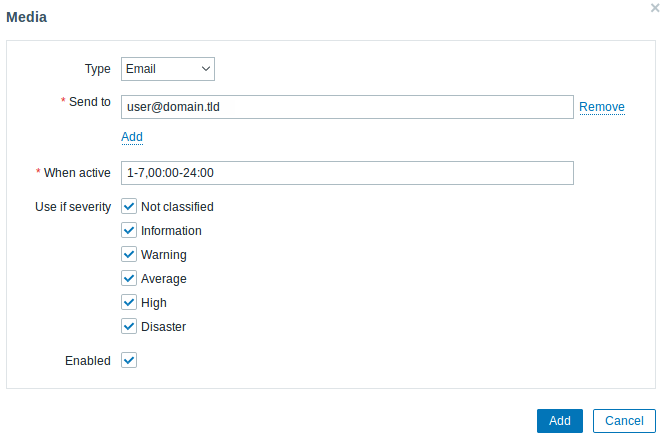
2. Siga o guia para Receber notificação de problema.
Da próxima vez que o Zabbix detectar um problema, você deverá receber um alerta por e-mail.
Teste sua configuração
No Linux, você pode simular uma alta carga de CPU e, como resultado, receber um alerta de problema executando:
Pode ser necessário executar vários processos md5sum para que a carga da CPU ultrapasse o limite.
Quando o Zabbix detectar o problema, ele aparecerá na seção Monitoramento->Problemas.

Se os alertas estiverem configurados, você também receberá a notificação do problema.
Veja também:
- Criando um item - como começar a monitorar métricas adicionais (monitoramento personalizado sem templates).
- Itens do agente Zabbix, Itens do agente Zabbix para Windows - lista completa de métricas que você pode monitorar usando o agente Zabbix no Windows.
- Escalonamentos de problemas - como criar cenários de alerta em várias etapas (por exemplo, primeiro enviar mensagem para o administrador do sistema, depois, se o problema não for resolvido em 45 minutos, enviar mensagem para o gerente do data center).
- Instalação a partir de pacotes - como instalar os componentes do Zabbix usando pacotes oficiais RPM e DEB para várias distribuições Linux, garantindo acesso aos recursos mais recentes e correções de bugs.

